In diesem Beitrag werden die möglichen Lösungen zur Behebung des Mikrofonproblems im Spiel-Chat beschrieben.
Wie behebt man „Mic funktioniert auf Discord, aber nicht im Game Chat“?
Im Folgenden finden Sie die Lösungen für das oben genannte Problem:
- Lösung 1: Setzen Sie die Discord-Spracheinstellungen zurück
- Lösung 2: Aktivieren Sie die Audioaufzeichnungs-Problembehandlung
- Lösung 3: Richten Sie das Aufnahmegerät ein
- Lösung 4: Überprüfen Sie die Mikrofoneinstellungen
Lösung 1: Setzen Sie die Discord-Spracheinstellungen zurück
Wenn Sie auf ein Problem stoßen, wie z. B. das Mikrofon funktioniert nicht im Spielchat, während es auf Discord funktioniert, versuchen Sie einfach die erste Lösung für „ Zurücksetzen ” Ihre Discord-Einstellungen, indem Sie die angegebenen Schritte befolgen.
Schritt 1: Öffnen Sie die Benutzereinstellungen
Öffnen Sie zunächst das „ Benutzereinstellungen ” Panel durch Klicken auf das Zahnradsymbol:
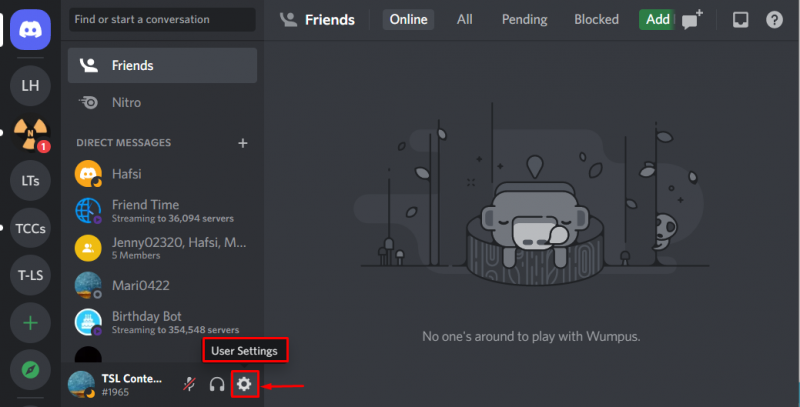
Schritt 2: Navigieren Sie zu Sprache & Video
Dann wähle ' Sprache & Video ' unter dem ' APP EINSTELLUNGEN ' Kategorien:
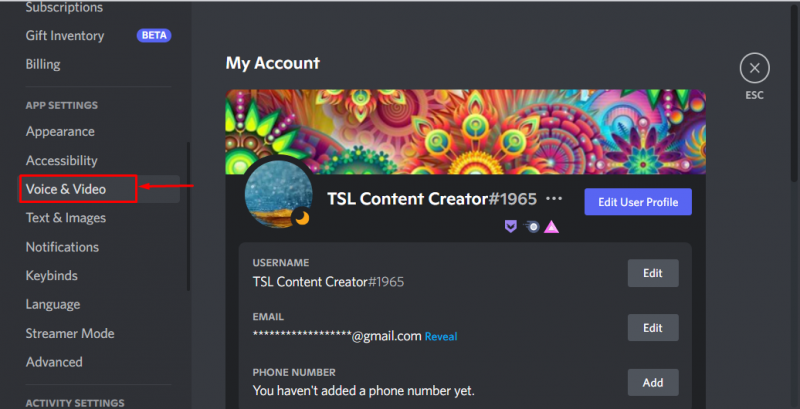
Schritt 3: Spracheinstellungen zurücksetzen
Klicken Sie danach auf „ Spracheinstellungen zurücksetzen ”-Taste zum Zurücksetzen der Discord-Spracheinstellungen:
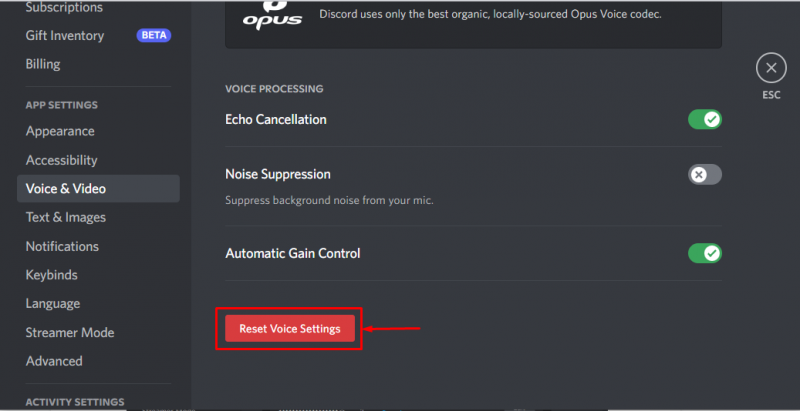
Schritt 4: Bestätigen Sie den Reset-Vorgang
Klicke auf das ' In Ordnung ”-Taste zur Bestätigung:
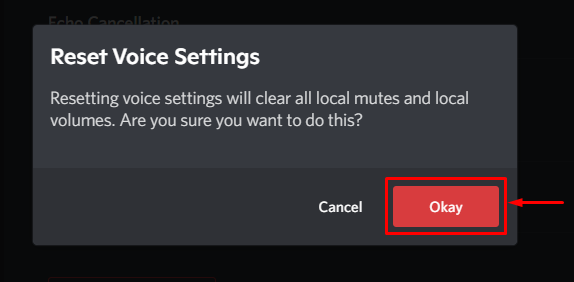
Wenn Ihr Problem noch nicht behoben ist, versuchen Sie es mit der nächsten Lösung.
Lösung 2: Aktivieren Sie die Audioaufzeichnungs-Problembehandlung
Führen Sie die Windows 11/10-Audioaufzeichnungs-Fehlerbehebung aus, wenn Sie Probleme mit der Audioaufzeichnung in einer Ihrer Computeranwendungen haben. Dadurch werden alle Probleme automatisch erkannt und behoben.
Schritt 1: Öffnen Sie die Einstellungen
Offen ' Einstellungen “ auf Ihrem Computer, indem Sie im Startmenü danach suchen:
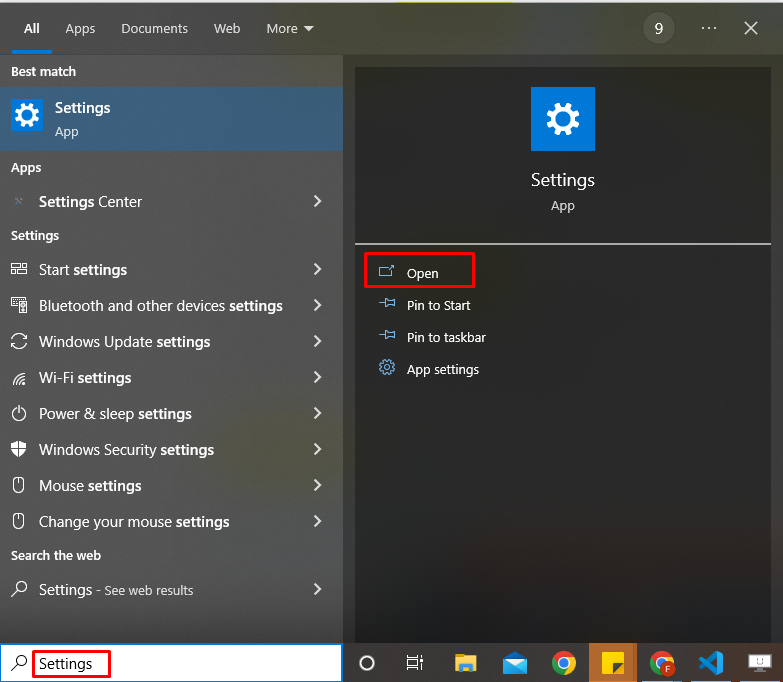
Schritt 2: Öffnen Sie die Systemregisterkarte
Klicke auf das ' System “-Option, wo Sie alle Ton-, Anzeige- und Benachrichtigungseinstellungen Ihres PCs festlegen können:
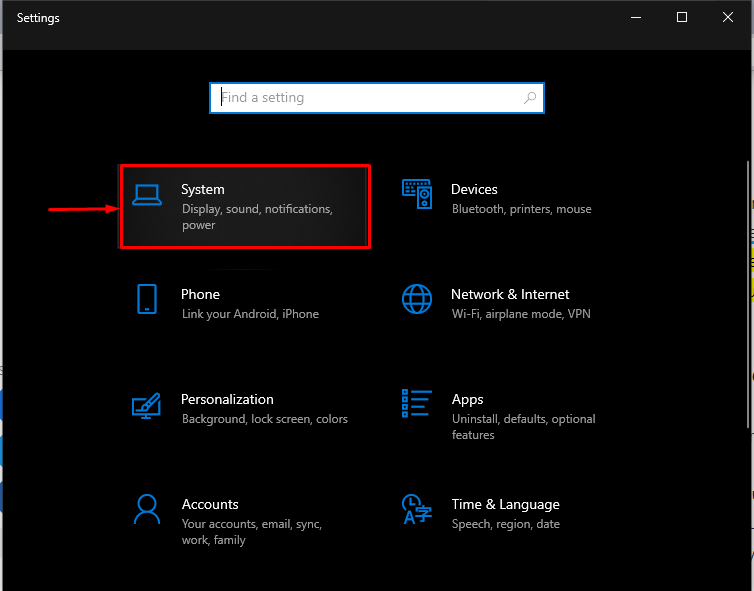
Schritt 3: Öffnen Sie die Problembehandlung
Suche das ' Fehlerbehebung “ in einer Suchleiste und wählen Sie „ Andere Probleme beheben ' Möglichkeit:
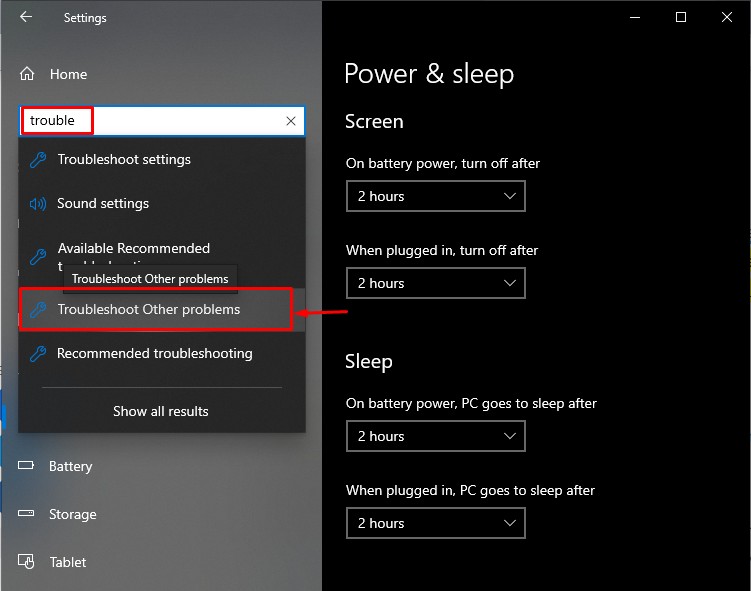
Schritt 4: Navigieren Sie zu Audioaufnahme
Navigieren Sie zu „ Audio aufnehmen ' Möglichkeit:
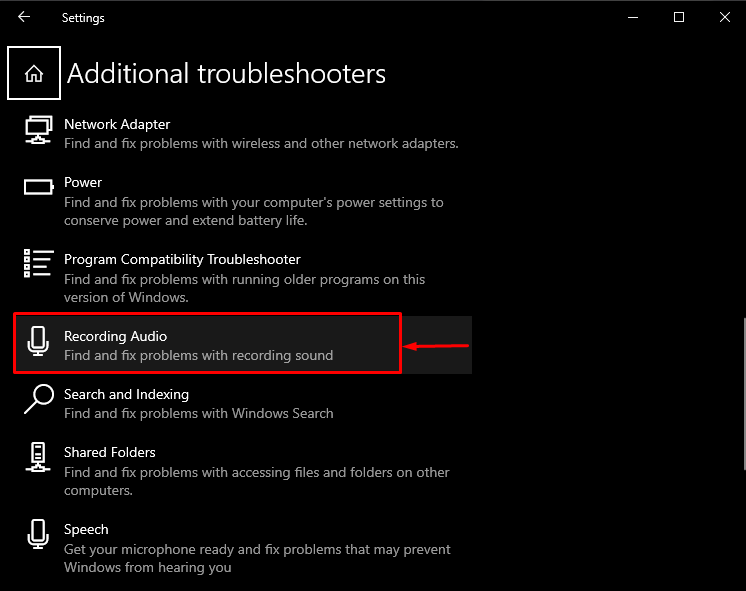
Klicken Sie dann auf „ Führen Sie die Problembehandlung aus ' Knopf:
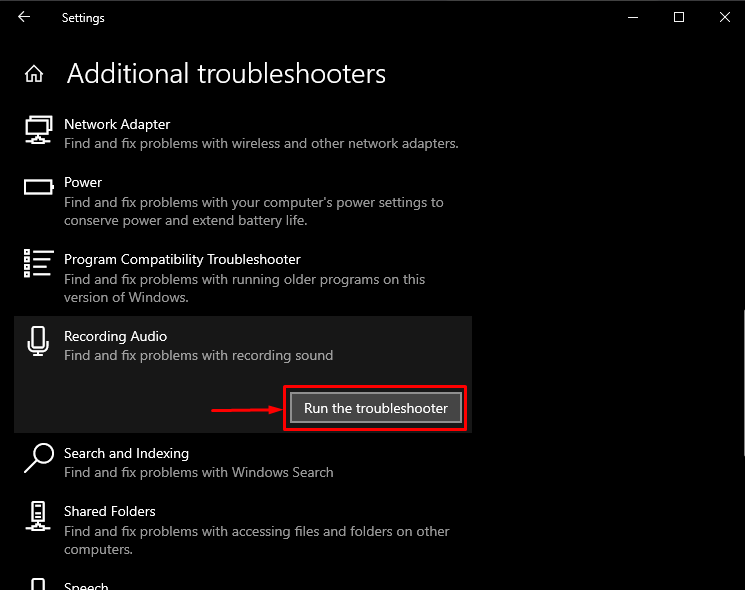
Lösung 3: Richten Sie das Aufnahmegerät ein
Wenn Sie die oben genannten Lösungen ausprobiert haben und immer noch dasselbe Problem haben, stellen Sie Ihr Aufnahmegerät ein.
Schritt 1: Klicken Sie auf den Lautsprecher
Klicken Sie zuerst auf den Lautsprecher in der Taskleiste Ihres Windows:
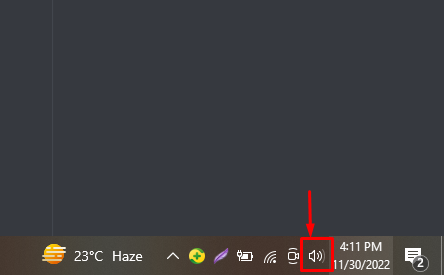
Schritt 2: Öffnen Sie die Soundeinstellungen
Starte den ' Öffnen Sie die Toneinstellungen “, indem Sie mit der rechten Maustaste auf den Lautsprecher klicken.

Schritt 3: Öffnen Sie die Sound-Systemsteuerung
Scrollen Sie durch das erscheinende Fenster und wählen Sie „ Sound-Systemsteuerung ' Möglichkeit:
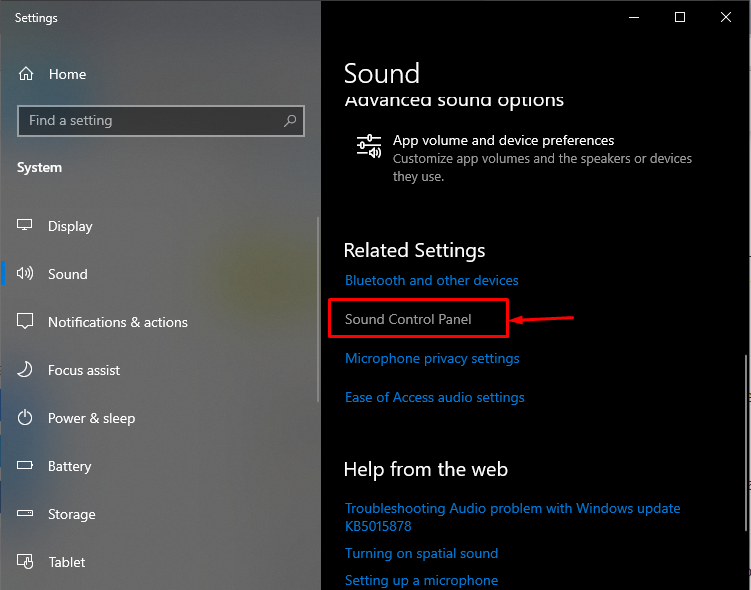
Schritt 4: Aufnahmegerät ändern/einstellen
Klicke auf das ' Aufzeichnung “, um es zu öffnen, wählen Sie dann ein beliebiges Aufnahmegerät aus und drücken Sie die „ OK ' Knopf:
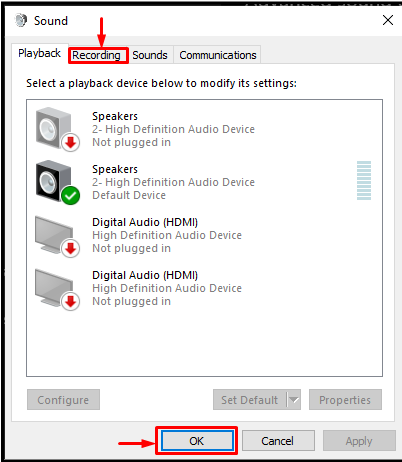
Lösung 4: Überprüfen Sie die Mikrofoneinstellungen
Sie können auch überprüfen, ob die Discord-Anwendung auf das Mikrofon zugreift oder nicht. Überprüfen Sie dazu die Mikrofoneinstellungen Ihres Systems.
Schritt 1: Öffnen Sie die Datenschutzeinstellungen des Mikrofons
Suche das ' Mikrofon-Privatsphäre-Einstellungen “ im Startmenü und öffnen Sie es:
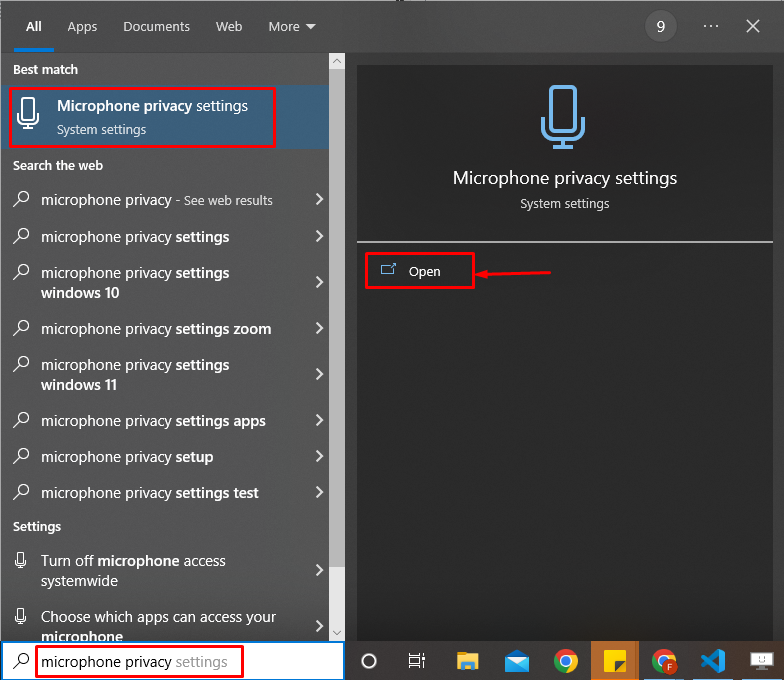
Schritt 2: Überprüfen Sie die Mikrofonberechtigung
Scrollen Sie durch das Fenster und prüfen Sie, ob „ Zwietracht ” App darf das Mikrofon verwenden oder nicht:
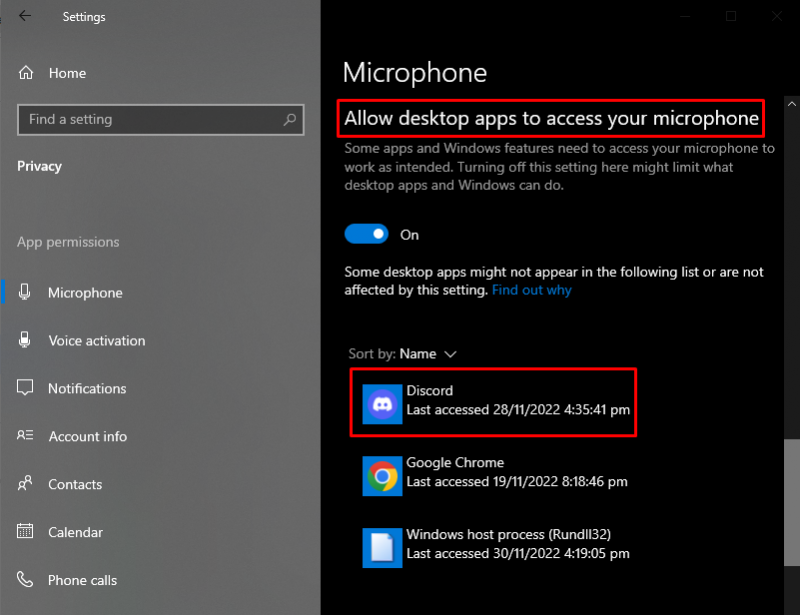
Wir haben die relevantesten Informationen zur Lösung des Problems, dass das Mikrofon nicht funktioniert, im Spiel-Chat bereitgestellt.
Fazit
Wenn Ihr Mikrofon auf Discord, aber nicht im Game-Chat funktioniert, probieren Sie „ Setzen Sie die Discord-Spracheinstellungen zurück “, „ Aktivieren Sie die Problembehandlung für die Audioaufzeichnung “, „ Richten Sie das Aufnahmegerät ein ', und ' Überprüfen Sie die Mikrofoneinstellungen “. In diesem Beitrag wurden die möglichen Lösungen zur Behebung des Mikrofonproblems im Spiel-Chat beschrieben.